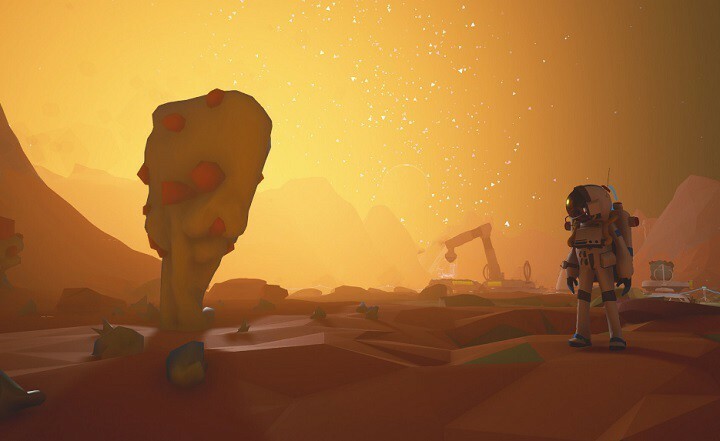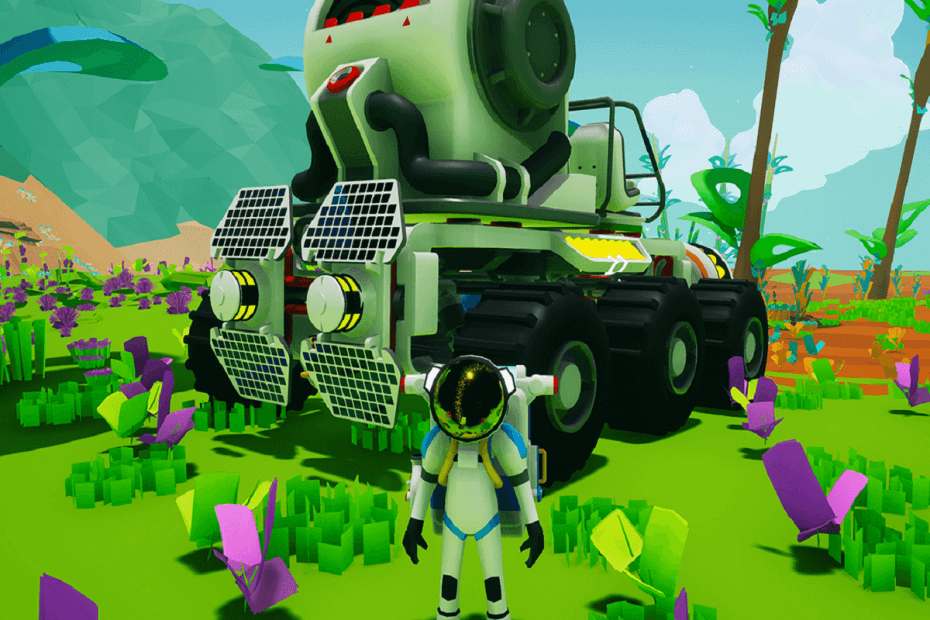
Tento software udrží vaše ovladače v chodu, a tak vás ochrání před běžnými chybami počítače a selháním hardwaru. Zkontrolujte všechny své ovladače nyní ve 3 snadných krocích:
- Stáhněte si DriverFix (ověřený soubor ke stažení).
- Klepněte na Začni skenovat najít všechny problematické ovladače.
- Klepněte na Aktualizujte ovladače získat nové verze a zabránit poruchám systému.
- DriverFix byl stažen uživatelem 0 čtenáři tento měsíc.
Astroneer je slibná hra, která hráče zavede na hranici vesmíru a vyzve je, aby našli vzácné zdroje a využili je k výrobě různých vozidel a strojů za účelem rozšíření svých základen.
Astroneerova hratelnost je docela návyková, ale herní zážitek je často ovlivněny různými problémy. Jak jsme již uvedli, někdy se Astroneer zhroutí, hráči mohou zaznamenat problémy s nízkým FPS, řízení není zdaleka dokonalé a další. Vzhledem k tomu, že hra stále probíhá, je třeba počítat s technickými problémy.
Naštěstí již existuje několik řešení
opravit pády Astroneer a 2015 R ++ běhové chyby. Dobrou zprávou je, že hráči nyní mohou opravit i nepříjemné problémy s nízkým FPS. Jeden vynalézavý hráč Astroneer přišel s rychlým řešením ke stabilizaci rychlosti FPS hry.Než přejdete ke skutečným krokům, ujistěte se také, že vaše grafické ovladače jsou aktuální. Je nanejvýš důležité mít vše aktuální. Kromě toho nemůžeme přeskočit na systémové požadavky, takže se ujistěte, že je odpovídajícím způsobem splňujete.
Opravte Astroneer s nízkou FPS
Vše, co musíte udělat, je najít konkrétní konfigurační soubor ve složce her Astroneer a změnit řadu hodnot. Následuj tyto kroky:
- Najděte soubor % appdata% localastrosavedconfigwindowsnoeditorengine.ini obvykle se nachází v C: Users @ USERNAME @ AppDataLocalAstro
- Otevřete a vložte kód Cesty =.. /.. /.. / Engine / Pluginy / 2D / Paper2D / Obsah níže:
[/script/engine.renderersettings]
r. Výchozí funkce. MotionBlur = False
r. LightFunctionQuality = 0
r. ShadowQuality = 0
r. Stín. CSM.MaxCascades = 1
r. Stín. MaxResolution = 512
r. Stín. Prahová hodnota poloměru = 0,1
r. Stín. DistanceScale = 0,6
r. Stín. CSM.TransitionScale = 0
r. DistanceFieldShadowing = 0
r. DistanceFieldAO = 0
r. DepthOfFieldQuality = 0
r. RenderTargetPoolMin = 300
r. LensFlareQuality = 0
r. SceneColorFringeQuality = 0
r. EyeAdaptationQuality = 0
r. BloomQuality = 4
r. FastBlurThreshold = 0
r. Upscale. Kvalita = 1
r. TonemapperQuality = 0
r. LightShaftQuality = 0
r. TranslucencyLightingVolumeDim = 24
r. RefractionQuality = 0
r. SSR.Quality = 0
r. SceneColorFormat = 3
r. TranslucencyVolumeBlur = 0
r. MaterialQualityLevel = 0
r. SSS.Scale = 0
r. SSS.SampleSet = 0
r. EmitterSpawnRateScale = 0,75
Většina hráčů, kteří použili výše uvedené řešení, potvrzuje, že rychlost FPS Astroneer se zvyšuje o 40 až 50. Existují také hráči, kteří si po provedení výše uvedených kroků pro řešení problémů nevšimli žádné vylepšení FPS. Pokud je to váš případ také, zkuste odemknout FPS.
Pokud chceš odemkněte FPS společnosti Astroneerjednoduše zadejte %data aplikací% v nabídce Hledat> vyberte ikonu Astro složka > Konfigurace> otevřete soubor GamerUserSettings pomocí Poznámkového bloku> změňte FrameRateLimit Hodnota 144 na váš monitor RefreshRate nebo vyšší.
Game Fire je posilovač her, který vás během hraní zbaví zamrznutí, zpoždění, nízké FPS a dalších problémů. Stáhněte si ji nyní (zdarma) pro lepší herní zážitek.
Ostatní hráči Astroneer navrhnout že přidání spouštěcí příkaz -NOSOUND zvyšuje FPS hry. Hráči, kteří zaznamenají nárůst FPS s NOSOUND, s největší pravděpodobností používají palubní zvuk. Hráči se speciálními zvukovými kartami pravděpodobně neuvidí žádná vylepšení.
Pokud narazíte na další řešení, jak vyřešit problémy s FPS Astroneer, můžete v níže uvedených komentářích uvést kroky pro řešení potíží.
SOUVISEJÍCÍ PŘÍBĚHY, KTERÉ POTŘEBUJETE KONTROLA:
- Zde je způsob, jak změnit jazyk v Astroneer
- Oprava: Herní lišta Windows 10 se neotevřela
- Aktualizace Windows 10 Creators Update pro získání nového „herního režimu“